方法にバックアップの構成ファイル定期的にからパロ ・ アルト ネットワーク ファイアウォールします。
概要
任意のファイアウォールの構成ファイルは、ユーザーが行ったすべてのカスタマイズを保持するのできわめて重要です。ハードウェア障害時に config ファイルが、外部の場所にバックアップされていません configs はゼロから構築する必要があります。バックアップおよび外部の場所に特に定期的に構成ファイルをエクスポートすることをお勧めします。
パノラマは自動的にこれを行うことができます。しかし、パノラマではないファイアウォールを管理している場合にこのドキュメントがエクスポートして外部の場所に安全に保管するための設定ファイルをバックアップする非常に有用することができます。
概要
- XML API を使用してファイアウォールへのアクセスします。
- API キーを生成することで API アクセスをファイアウォールのセットアップ
- API キーを保存し、次のステップの HTTPs クエリに追加します。
- HTTPS GET を使用して実行中の設定ファイルを取得します。
- HTTPS GET を実行すると、コマンド プロンプトから、windows のカールを使用します。組み込み Linux ホストがあります。
- その後、取得した設定をファイルに保存します。
- ログのエクスポート プロセスを自動化します。
- バッチ ファイルの上記の手順 (または Linux ホストのスクリプト) からコマンドを追加します。
- その後、常にオンとなるサーバー上でバッチ ファイルを実行します。
- Windows スケジューラにジョブを作成 (または CRON ジョブ場合 Linux サーバ) を定期的にそのバッチ ファイルを呼び出します。
XML API を使用してファイアウォールへのアクセスします。
XML API を使用してファイアウォールへのアクセス、我々 まず API キーを生成する必要があります。生成するには、次を参照してください。
https://<>>/api/? タイプ = keygen の & ユーザー =ユーザ名 >& パスワード =パスワード >
そのため応答は、以下のように印刷されている API キーを XML の形式でする必要があります。
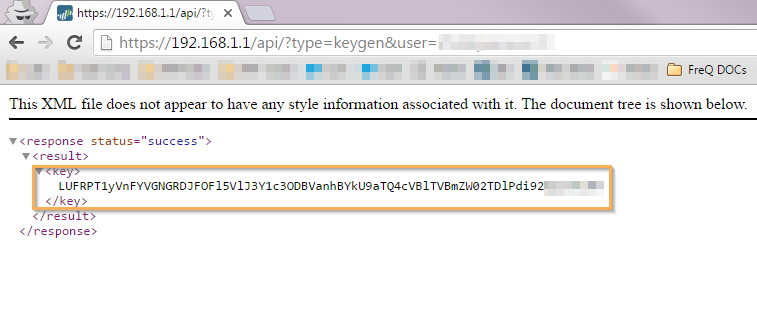
安全な API の somehwere キーを保存します。パスワードのようなものです。
HTTPS GET を使用して実行中の設定ファイルを取得します。
Windows のコマンドラインは、HTTPS 要求をサポートしていないので実行中の構成を取得する HTTPS GET を行う windows のカールを使わなければなりません。
注: Windows のためのカールはからダウンロードすることができる:
https://curl.haxx.se/download.html
(OR)
http://winampplugins.co.uk/curl/
ダウンロードしてカールをフォルダーに抽出します。CURL コマンドは普遍的にアクセス可能にする必要がある場合、は、環境変数の下でエキス カール フォルダーをパスに追加、します。
以下に示すサイトは、以下の詳細にパスにフォルダーを追加する方法を説明します。
https://java.com/en/download/help/path.xml
今のファイアウォールから実行中の設定を取得するために HTTPS 要求。
場合、以下の URL は config ファイルを印刷する必要がありますブラウザーから実行します。
https://192.168.1.1/api/?type=export&category=configuration&key =<api_key></api_key>
構成 XML をファイルをキャプチャするには、カールを使用して HTTPS URL を取得する必要があります。コマンドとしては以下 (これは、サーバーから実行する必要があります)。
> カール kG "https://192.168.1.1/api/?type=export&category=configuration&key =<api_key>" > running-config</api_key>
上記のコマンドは、コマンドラインから実行するとという名前のコマンドが実行されたフォルダーで実行している config.xml ファイルが作成されます。
注: curl の抽出パスがパスに追加されていない場合は、curl が抽出されたフォルダから実行する必要があります。
ログのエクスポート プロセスを自動化します。
XML 形式での実行の設定を取得するためのコマンドがあるので、バッチ ファイルを作成でき、Windows スケジューラを呼び出すこと。常に上にあるサーバーでスケジュール良い考えであります。
バッチ ファイルの内容:
cd
cd curl\bin
カール kG "https://192.168.1.1/api/?type=export&category=configuration&key =<api_key>" > c:\running-config.xml</api_key>
設定ファイル名に日付を追加するには:
カール kG "https://192.168.1.1/api/?type=export&category=configuration&key =<api_key>" > c:\running-config_%date%.xml</api_key>
注:
- これは、カールがあると仮定すると抽出されて C ドライブのルートに。
- 設定ファイルは C ドライブ自体に保存されます。
- 変更、<api_key>前の手順で取得したキーと</api_key>。
指示に従って、定期的に (毎晩 1 A, M) のようにバッチ ファイルを実行する URL の下。
http://www.computerhope.com/issues/ch000785.htm#windows-